
iPhoneのキーボードを使いこなせ!便利な設定や裏ワザを大公開
Contents[OPEN]
- 1iPhoneキーボードの基本的な設定方法
- 1.1キーボード入力音のON/OFF
- 1.2キーボードの並べ替え
- 1.3音声入力のON/OFF
- 1.4日本語キーボードをフリックのみにする
- 1.5キーボードを左右に寄せる
- 1.6ローマ字入力への切り替え
- 1.7英字キーボードの配列を変更する
- 1.8その他の機能の切り替え
- 2iPhoneのキーボードを自分好みにカスタマイズしよう!
- 3iPhoneのキーボードがもっと便利になる裏ワザ
- 3.1変換で特殊文字を出す
- 3.2ドラッグ&ドロップで選択箇所を移動させる
- 3.3手書き入力ができる
- 3.4キーボードを手早く切り替える
- 3.5ひらがな入力で「」(かぎかっこ)を打つ
- 3.6特殊文字を入力する
- 4iPhoneのキーボードに不具合が発生したとき
- 5キーボードを使いこなそう!
キーボードを手早く切り替える


キーボードは地球ボタンをタップすると切り替わります。キーボードの数が多い場合、地球のボタンを長押しするとキーボードの一覧が現れます。一覧から使いたいキーボードを選べば、手早くキーボードを切り替えることができます。
ひらがな入力で「」(かぎかっこ)を打つ
かぎかっこと言えば、数字のキーボードの右下に入力ボタンがあることが知られていますが、ひらがな入力中にかぎかっこを打ちたいときには少し不便です。ひらがな入力でかぎかっこを打つときには「や」を長押し(フリック入力)します。
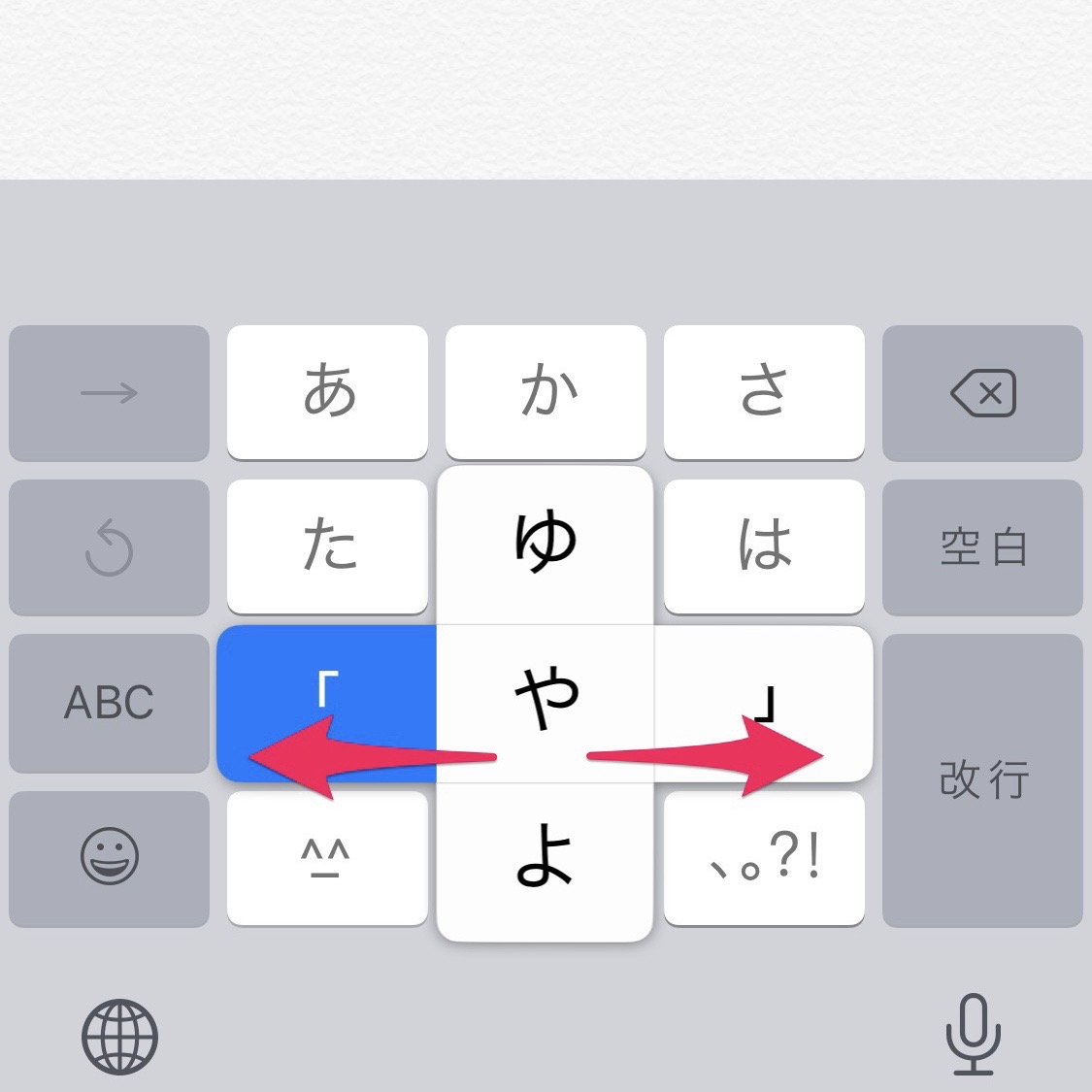
特殊文字を入力する
「æ」や「ô」などの特殊文字を入力することもできます。英語のキーボードで該当する文字を長押しします。すると特殊文字の一覧が現れます。あとは長押しをしたまま指をスライドさせ、入力したい文字の上で指を離すだけです。
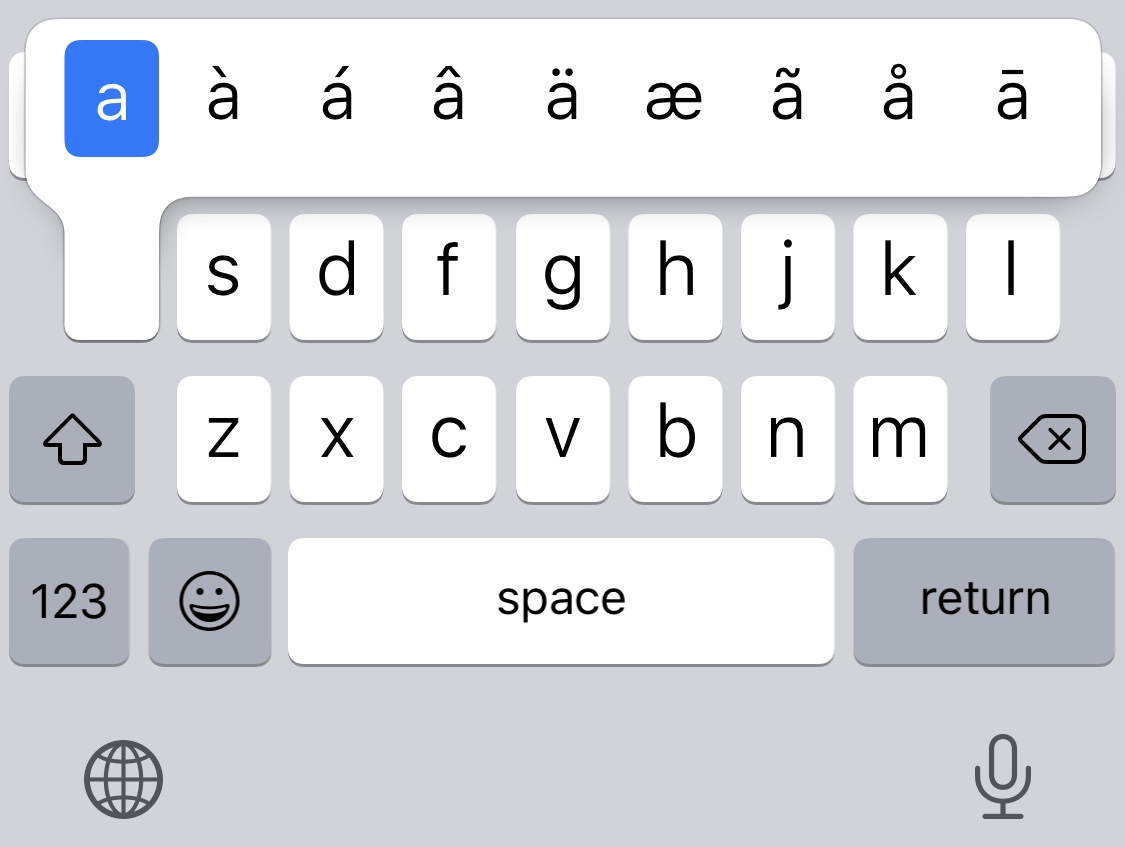
- iPhoneのキーボード裏ワザ①変換で特殊文字を出すことができる
- iPhoneのキーボード裏ワザ②ドラッグ&ドロップで選択箇所を移動させることができる
- iPhoneのキーボード裏ワザ③中国語のキーボードで手書き入力ができる
- iPhoneのキーボード裏ワザ④地球のボタンを長押しするとキーボードの一覧が出る
- iPhoneのキーボード裏ワザ⑤ひらがな入力で「や」を長押しすると「」が打てる
- iPhoneのキーボード裏ワザ⑥英語のキーボードで該当する文字を長押しすると、特殊文字が打てる
iPhoneのキーボードに不具合が発生したとき
iPhoneのキーボードはまれに不具合を起こすこともあります。そのときの対処法について見ていきましょう。
動きが遅かったり、固まったりしたとき
予測変換データを削除
動作を重くする原因のひとつとして、予測変換のデータが考えられます。予測変換のデータを削除するには以下のようにします。

「設定」アプリを開きます。

「一般」をタップします。
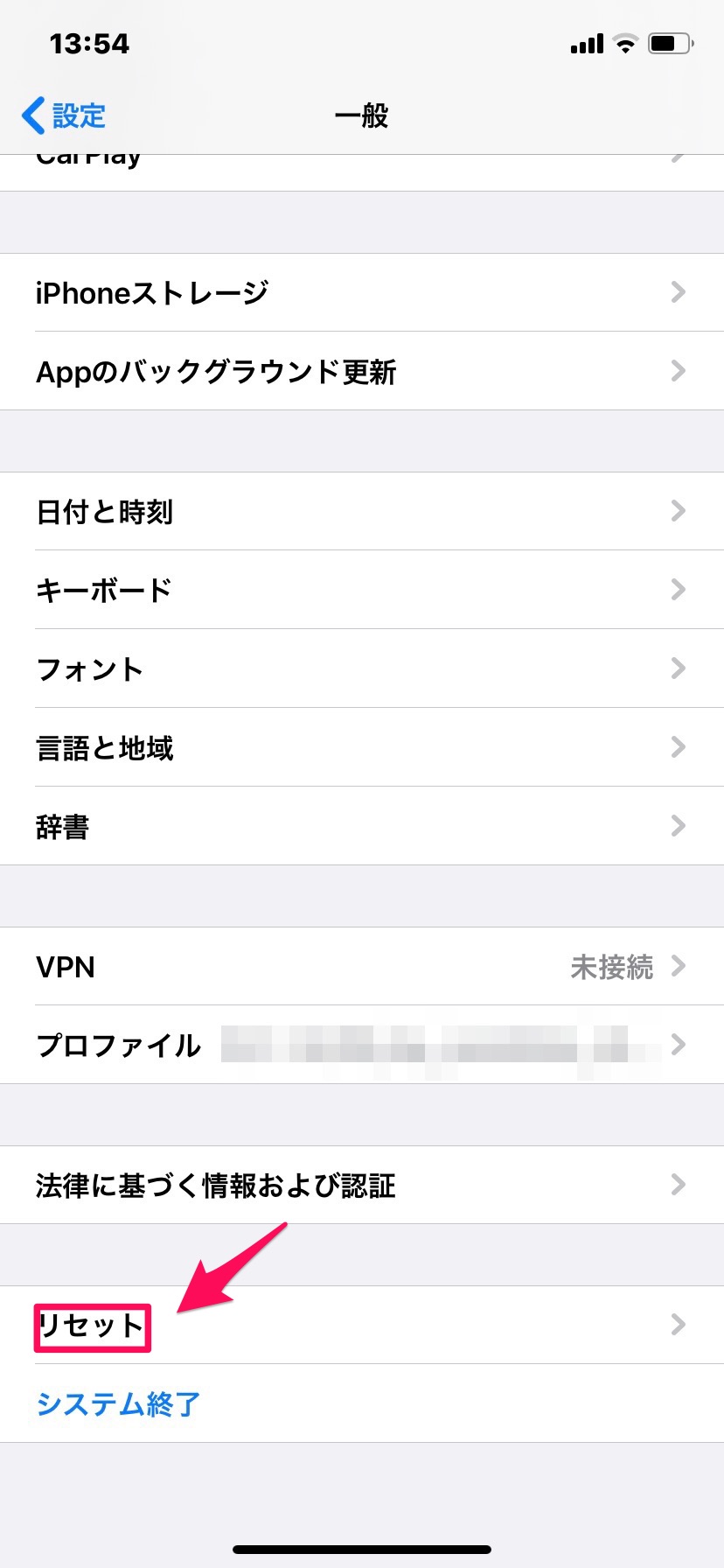
「リセット」をタップします。

「キーボードの変換学習をリセット」をタップします。

「変換学習をリセット」をタップします。
ユーザ辞書のデータを削除
ユーザ辞書のデータも動作を重くする原因のひとつになっていることがあります。過去に登録して現在はあまり使っていない単語があれば、以下の手順で消してしまいましょう。

「設定」アプリを開きます。

「一般」をタップします。

「キーボード」をタップします。
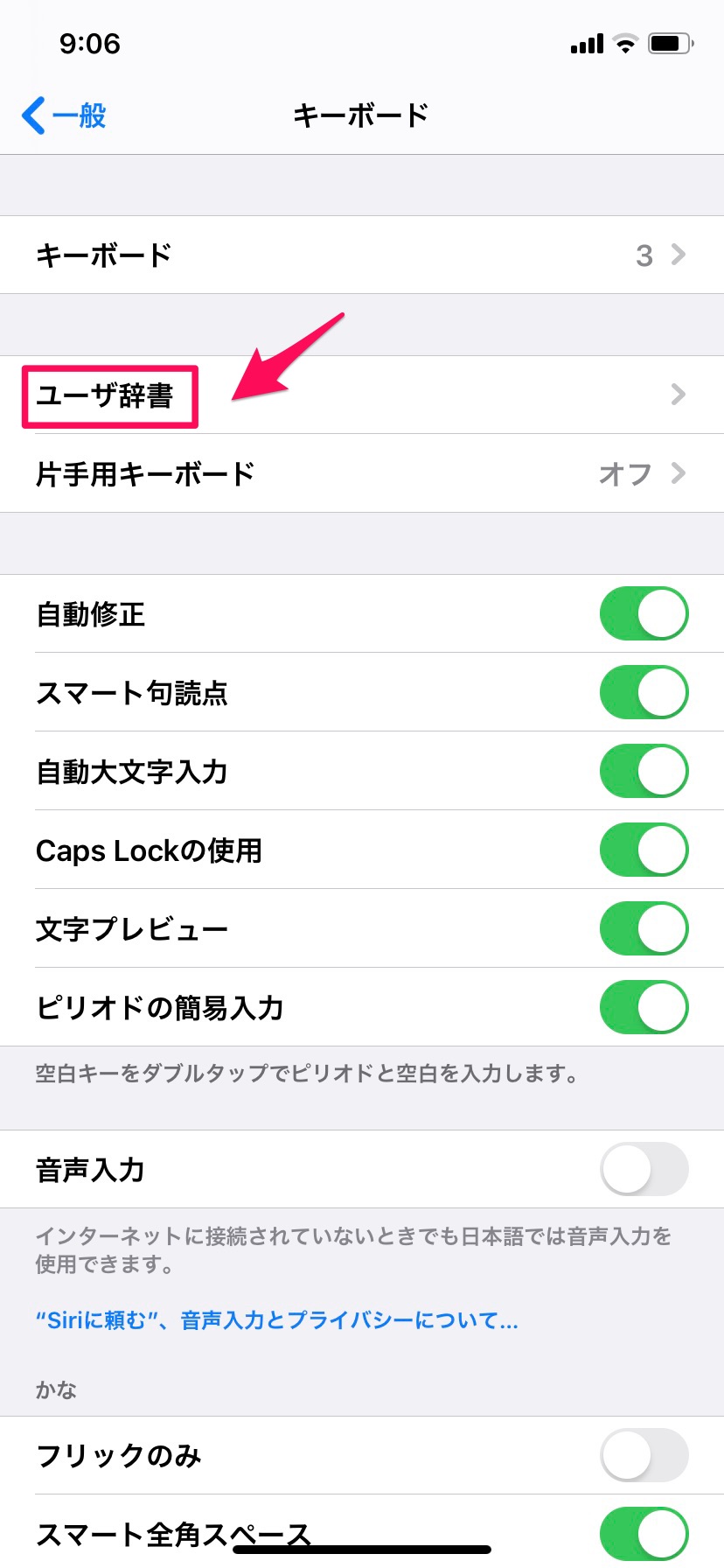
「ユーザ辞書」をタップして、一覧の中から不要な単語を消します。
iOSのアップデート
iOSのバージョンが古いと、iPhoneの動作に影響が出ることがあります。アプリの「設定」を見てみましょう。「ソフトウェアアップデート」という項目があったら、そこから最新のiOSをインストールしてみてください。
デバイスの再起動
iPhone本体を再起動するという方法もあります。
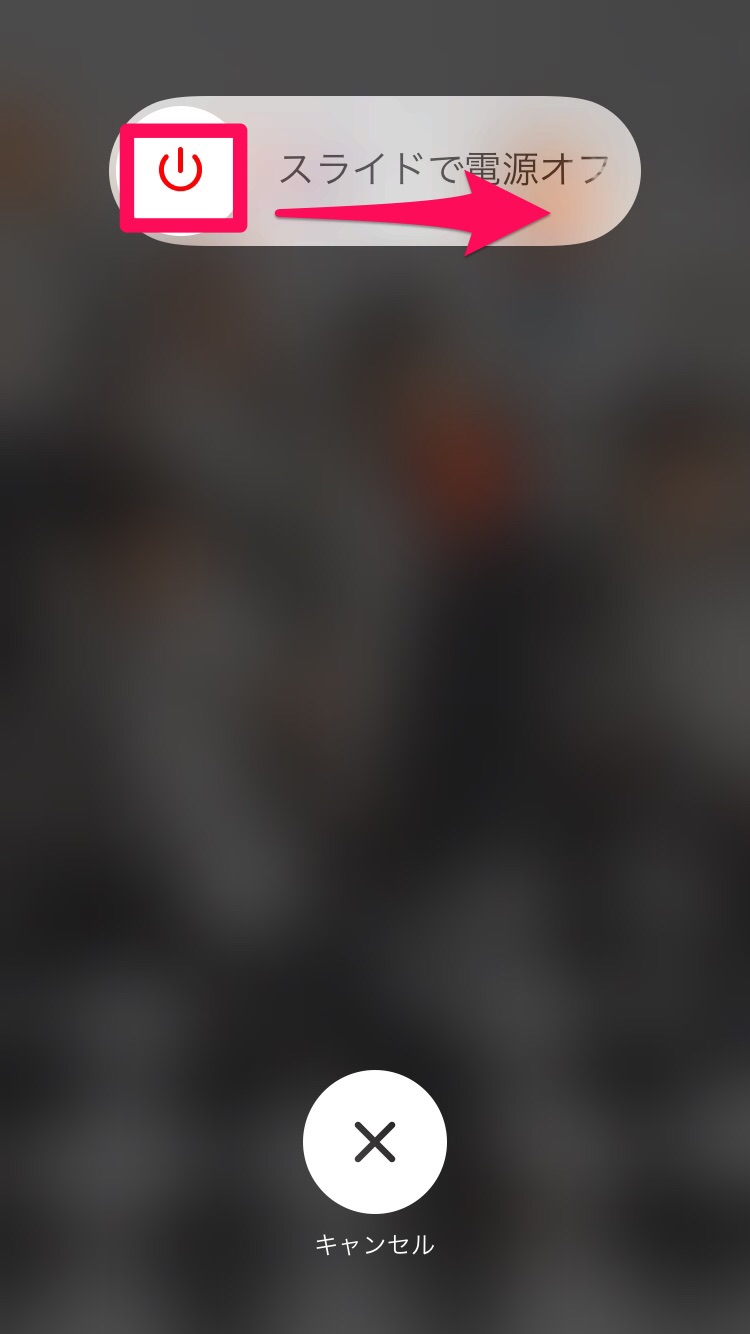
まず電源ボタン(iPhoneX以降の機種の場合は電源ボタンと音量の下ボタン)を長押しします。 画面上に現れた電源マークを横にスライドします。電源が切れたら、もう一度電源ボタンを長押しします。白い画面にリンゴのマークが出たらしばらく待ちます。
- キーボードの動きが鈍いとき①予測変換データを削除する
- キーボードの動きが鈍いとき②ユーザ辞書のデータを削除する
- キーボードの動きが鈍いとき③iOSのアップデート
- キーボードの動きが鈍いとき④デバイスの再起動
キーボードが現れないとき
別のアプリでキーボードを切り替える
キーボードが現れないときには、いったん別のアプリを開いてキーボードが出るか試してみるのがよいでしょう。他のアプリでキーボードが現れたら、キーボードをかなや英字など元からあるものに切り替えてみてください。それから元のアプリを開き直してみましょう。
キーボードを削除してもう一度追加する
キーボードを削除してもう一度追加することで動作が回復することがあります。方法については「iPhoneのキーボードを自分好みにカスタマイズしよう!」の「キーボード数を追加/削除する方法」を参考にしてみてください。
- キーボードが現れないとき①別のアプリでキーボードを切り替える
- キーボードが現れないとき②キーボードを削除してもう一度追加する